树莓派 -入门篇
序言
最近准备搞搞硬件,略懂电子元器件、Python,主业PHP,准备写树莓派系列文章(从入门到放弃的那种),希望各位捧个人场。
准备工作
- 有动手能力的可以使用树莓派4B裸板,可以在某东和某宝买,也可购买套装带传感器,系统内存卡的
- 学习电子元器件基础,高、低电位、数字信号要懂一些吧
- python基础,语法基础,多线程,操作树莓派比较简单
- 购买元器件、树莓派小车、杜邦线、面包板、MicroSD卡、读卡器(有点古老,但格式化SD卡和烧录系统需要用到)、显示器(土豪随意,也可以不需要)、使用HDMI连接树莓派主板等可配置自己所需要的
- 移动电源,树莓派4代需要3A的电源,移动电源的输出最小2A+(遥控小车总不能带着电线吧,也可买12V的锂电池、12V转5V的转换模块,就可以树莓派和电机共用电源)
- 准备内存卡和读卡器,推荐8G U1 C10以上级别的高速内存卡(MicroSD),不管新卡、旧卡都格式化一遍,避免出差错
进入主题
- 树莓派官网下载官方镜像,推荐下载Raspbian版本,下载后解压得到.img后缀的文件
- 使用win32diskimager工具烧录到U盘,如下图,选择镜像文件和内存卡盘符位置,点击写入即可(注意盘符,写入系统盘就有意思了
 )
)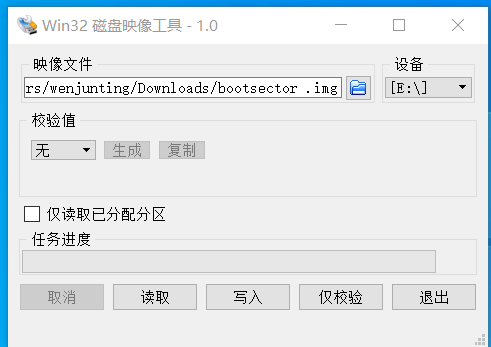
- 系统烧录完毕,此时如果没有什么问题,打开我的电脑会多一个boot盘。
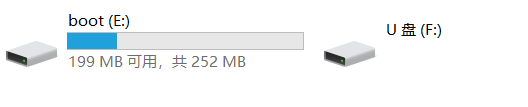
- 进入boot盘查看有一堆文件,里面是什么,不需要了解,问我我也看不懂,有显示器的情况下,已经可以将内存卡安装到树莓派上了,连接好电源,显示器,鼠标,键盘等开机即可,先开机再连接显示器可能会没有图像。(tips:电源要按照官方3A标准,如果树莓派不带显示器也可以用2A的电源,电源不满足要求可能会导致一些稀奇古怪的问题)
- 不要慌,不需要显示器也可以愉快的玩耍,可以使用网线连接你的电脑和树莓派,得到树莓派的IP,用ssh连接上去,教程嘛百度,我没有使用这个方案。plan B:在boot盘根目录新建一个ssh空白文件(树莓派默认关闭ssh连接,需要新增这个空白文件打开ssh连接功能)及无线网络配置文件wpa_supplicant.conf,配置规则如下,各位看官依葫芦画瓢copy配置即可:
country=GB ctrl_interface=DIR=/var/run/wpa_supplicant GROUP=netdev update_config=1 network={ ssid="groot" # 无线网络名称 psk="12345678" #无线网络密码 key_mgmt=WPA-PSK #加密规则 priority=1 #权重 } - 文件创建并配置完成,将内存卡安装到树莓派上,开机后树莓派就会按照配置文件连接无线网络,可以到无线路由器管理界面中找到树莓派的设备IP,或者通过IP扫描工具找出树莓派设备IP,使用Xshell连接上去即可。(tips:如果对linux命令行不太熟悉的我这里也有安装好VNC的镜像象,可以通过VNC Views连接树莓派的图形界面)
7.完成以上步骤,就算是打开了树莓派的大门了~
写在最后
坑是有点多的,如有不足请大佬指正,欢迎相互交流。
下一篇:树莓派-进阶篇
本作品采用《CC 协议》,转载必须注明作者和本文链接



 关于 LearnKu
关于 LearnKu




两个月过去了,前来催更
@smile的微笑 这是一个从入门到吃灰的教程,也可能是一篇又臭又长的裹脚布般的文章 :grin:承蒙厚爱,开更~
准备工作还少东西。200左右的焊台一个,20左右的焊笔很不好用。血泪教训,20 个板子报废 7 个。
@Violet_Ice紫冰 是的,焊台比较专业,入门级也可以用电烙铁,锡线好一点也还ok的
自建NAS中,怎么才能弄到电信的公网IP啊....
@Zhangzhuow 这个要申请吧,不是很了解